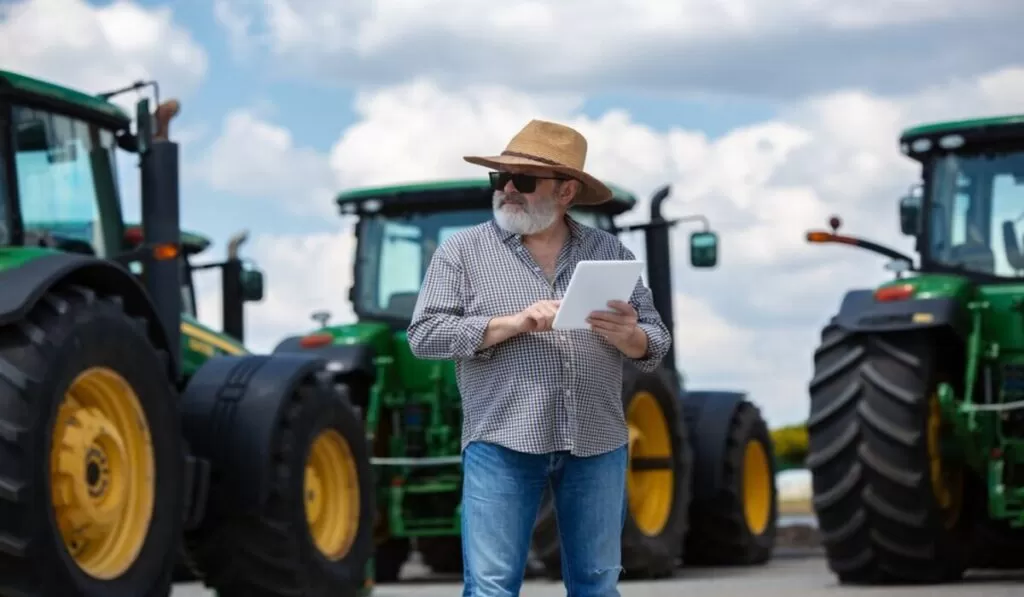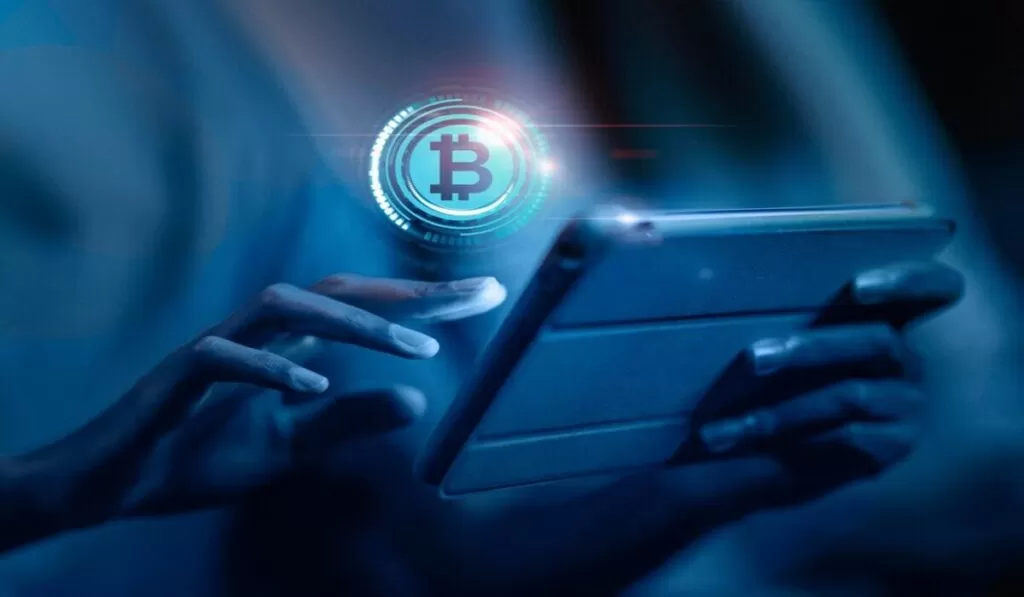Mapbooks de páginas orientadas a dados no ArcGIS
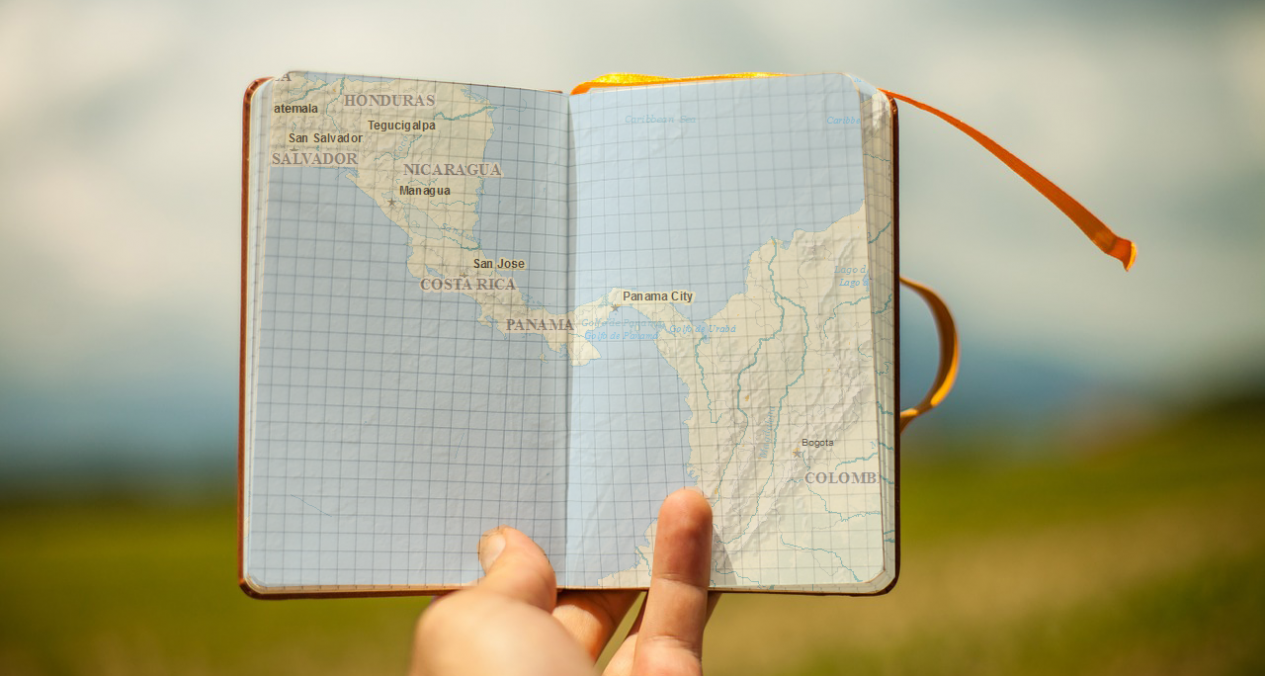
Como usar páginas orientadas a dados no ArcGIS
As páginas orientadas por dados são um poderoso recurso de criação de mapas no ArcGIS 10. No ArcGIS Pro, esse recurso é uma série de mapas .
As páginas orientadas por dados permitem exportar páginas como um livro de mapas. Por exemplo, você pode exportar todos os 50 estados dos EUA para um mapa em PDF com o clique de um botão.
Ao criar mapas, você economiza tempo na criação de mapas de horas a apenas alguns minutos.
Soa interessante? Vamos começar.
Páginas orientadas a dados (Mapbooks) Etapas:
1. Configure a Camada de Índice
2. Defina a Extensão e o Texto em seu Mapbook
3. Exporte o Mapbook
1 . Configurar camada de índice
A barra de ferramentas orientada a dados é o que você precisa para gerar mapas. Você pode acessar esta barra de ferramentas clicando em: Personalizar> Barra de ferramentas> Página orientada a dados.
O botão “Configuração de páginas orientadas a dados” (extrema esquerda) é como selecionar a camada de índice. A camada de índice é a classe de feição que controlará as páginas do mapbook. Cada registro de atributo representará uma única página.
Depois de habilitar as páginas orientadas por dados, você pode classificar as páginas em um mapbook. Definir seu campo “classificar” define quais páginas serão as primeiras e as últimas em seu mapbook.
![]()
2 . Defina Extensão e Texto em seu Mapbook
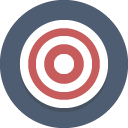
Há três maneiras de como a ferramenta de páginas orientadas por dados lida com as extensões do mapa:
- MELHOR AJUSTE: Nesta configuração de extensão do mapa, ele cria uma margem em torno de seus recursos com base em uma porcentagem.
- EXTENSÃO ATUAL DO MAPA: Cada página é centrada nos recursos. Mas a escala será a mesma em todo o mapa.
- CAMPO DE ESCALA: Com base em um campo de escala em sua tabela de atributos, suas páginas aumentam e diminuem o zoom de acordo.
As outras opções na barra de ferramentas são para atualizar e mover para frente e para trás em seu mapa. Quando você clica na tecla de seta para a esquerda e para a direita, é assim que você se move para trás e para frente em seu mapa.
A última opção à direita (Page Text) permite que os usuários incluam texto dinâmico em cada página. Por exemplo, você pode incluir um número de página, nome ou atributo. Você pode exibir o texto dinâmico clicando em: (Inserir> Texto dinâmico).
3 . Exportar Mapbook
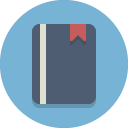
Para exportar um mapbook de páginas orientadas a dados, clique em Arquivo > Exportar Mapa…
Selecione o tipo como PDF . Na guia “Páginas” , para compilar tudo, escolha o botão de seleção de rádio “Todos” .
Erros comuns:
- Se você esquecer de selecionar “todos”, ele exportará apenas uma única página do PDF.
- Você não pode exportar JPG, PNG ou TIF como mapbooks porque somente PDFs permitem várias páginas.
Páginas orientadas por dados
A ferramenta de páginas orientadas por dados economiza tempo, automatiza o fluxo de trabalho e reduz a chance de erro humano.
A automação de mapas é transformar seu software GIS em uma máquina de bombeamento de mapas em papel.
Primeiro, construa um mapa de tiras para cada extensão em seu livro de mapas. Em seguida, bombeie mapas com a rotação e escala corretas.
No ArcGIS Pro, esta ferramenta é renomeada como “Map Series”. Enquanto o QGIS 3 o chama de Atlas .
https://gisgeography.com/data-driven-pages-mapbooks-arcgis/disponivel em 02-05-22